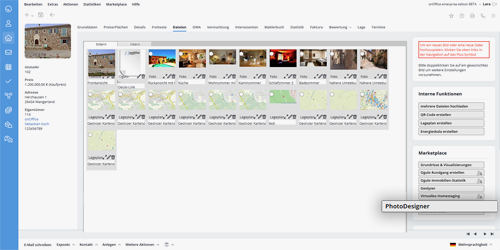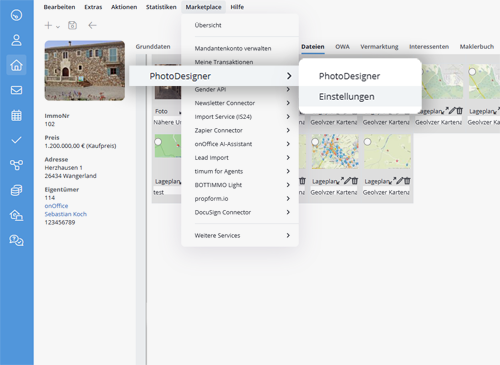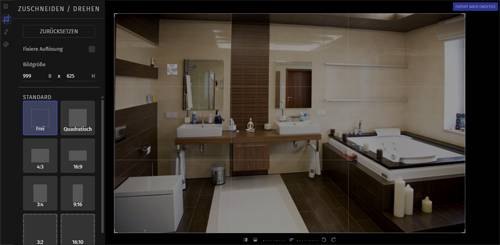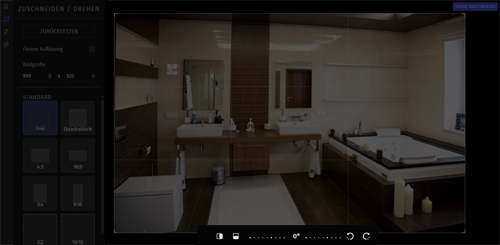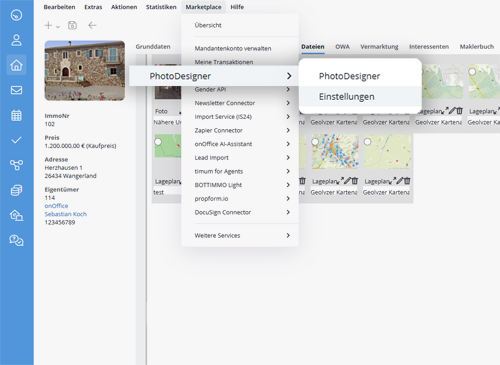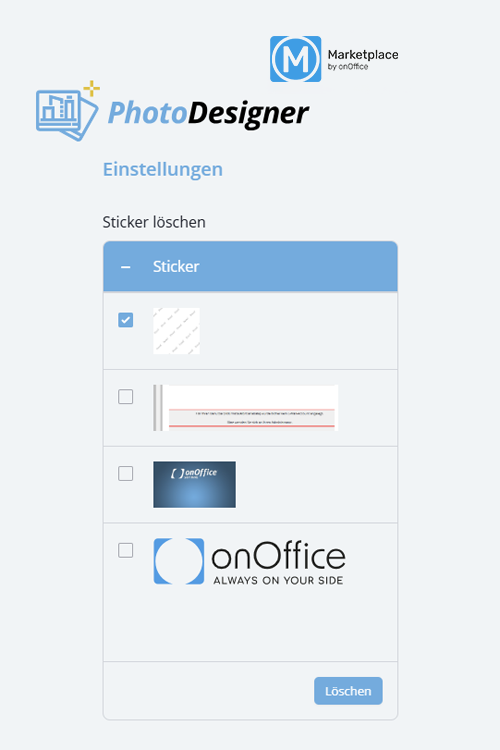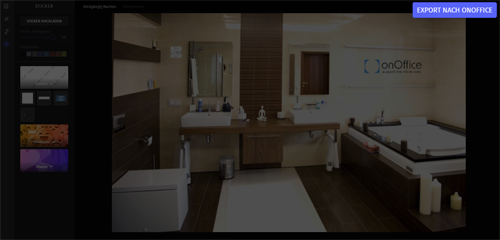Sie befinden sich hier: Home / Zusatzmodule / Marketplace / Überblick über die Anbieter / onOffice Services - PhotoDesigner
Marketplace
onOffice Services – PhotoDesigner
Inhaltsverzeichnis
Aktivierung
Aktivieren Sie den PhotoDesigner mit wenigen Klicks kostenlos hier im Marketplace.
Nutzung
Nach der Aktivierung finden Sie den PhotoDesigner in Ihren Immobiliendatensätzen im Reiter „Dateien“ in der Kategorie „Marketplace“.
Folgende Voraussetzungen gelten, um ein Bild mit dem PhotoDesigner zu bearbeiten:
- Das Bild muss per Doppelklick ausgewählt sein.
- Es kann maximal ein Bild selektiert werden.
- Sie können nur Bilddateien verwenden.
- Die Datei muss sich im Reiter „Extern“ befinden.
Wenn Sie das Bild, das Sie mit dem PhotoDesigner bearbeiten möchten, per Doppelklick ausgewählt haben, wird es mit einem roten Rahmen hinterlegt. Klicken Sie nun rechts in der Kategorie „Marketplace“ auf den Button „PhotoDesigner“.
Es öffnet sich die Oberfläche des PhotoDesigners. Auf der linken Seite befindet sich die Toolbar. Dort finden Sie die Funktionen „Zuschneiden / Drehen“, „Korrekturen“ und „Sticker“.
Zuschneiden / Drehen
Wählen Sie „Zuschneiden / Drehen“, finden Sie auf der linken Seite einige Optionen, um Ihr Foto wie gewünscht zurechtzuschneiden.
- Zurücksetzen: Mit Klick auf diesen Button setzen Sie alle gemachten Änderungen aus dieser Kategorie zurück zum Original.
- Fixiere Auflösung: Über diese Checkbox aktivieren oder deaktivieren Sie beim freien Zuschneiden, ob das Format fixiert bleiben soll.
- Bildgröße: Hier haben Sie die Möglichkeit, ein genaues Format für Breite mal Höhe in Pixeln einzugeben.
- Standard: Wählen Sie hier aus einigen vordefinierten Standardgrößen, auch für verschiedene Soziale Medien.
Unter Ihrem Bild finden Sie eine weitere Leiste mit Optionen zum Drehen und Spiegeln des Fotos.
Korrekturen
In diesem Bereich haben Sie die Möglichkeit, Korrekturen an der Belichtung und den Farben Ihres Bildes vorzunehmen. Sie sind aufgeteilt in Grundlagen und Feinheiten. Schieben Sie die Regler nach links und rechts, um Ihren gewünschten Effekt zu erzielen.
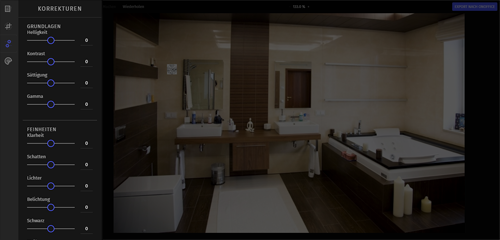
Sticker
Über die Sticker-Funktion können Sie Wasserzeichen, Logos oder andere Grafiken einfügen. Laden Sie die Datei einfach hoch, platzieren Sie sie auf dem Bild und schieben sie per Drag-and-Drop an die gewünschte Stelle. Ändern Sie die Transparenz für einen dezenteren Effekt oder nehmen Sie weitere Einstellungen vor.
Alle Dateien, die Sie im PhotoDesigner hochgeladen haben, finden Sie über die Menüleiste unter Marketplace >> PhotoDesigner >> Einstellungen.
Es öffnet sich ein Pop-up-Fenster. Dort können Sie einzelne oder alle Grafiken löschen, wenn Sie sie nicht mehr benötigen.
Bearbeitetes Foto speichern
Sind Sie zufrieden mit dem Endergebnis, klicken Sie oben rechts in der Ecke auf den Button „Export nach onOffice“ und das Foto wird direkt im entsprechenden Datensatz gespeichert. Bitte beachten Sie, dass das alte Bild damit überschrieben und keine zweite Version erstellt wird.
- Anbieter freischalten/sperren
- Überblick über die Anbieter
- PriceHubble Deutschland GmbH - Interaktive Immobilienwertanalyse
- ALPHA - Energieausweise
- onOffice Services - AI Studio
- wohnrechner.online - Wohnflächenrechner
- Aste Import - Import-Service für Auktionen Italien
- Servicefux - Titelbild-Branding
- vreed GmbH - Sanierungsplaner
- onpreo - Objektakquise
- onOffice Services - PriceHubble Valuation-Service
- timum - Besichtigungs-Organizer
- AreaButler - Interaktive Karten und KI-Assistent
- onOffice Services - Newsletter Connector
- onOffice Services - PhotoDesigner
- Backbone - Immobilienbilder
- Justhome - Immobilienfinanzierung
- BOTTIMMO - Marketing-Software und digitale Aquise
- bots4you - Universelle Messaging Plattform
- DocEstate- Behördenauskünfte
- ESYSYNC - Displaysysteme
- finioo - Bewerbermappe
- FPRE - Analyse und Bewertung von Immobilien
- Geolyzer - Infrastrukturdaten
- Hornetsecurtiy - Spamschutz
- immo-billie - Digitales Angebotsverfahren
- Immogrundriss - Grundrisse & Visualisierungen
- immowriter - KI für Immobilientexte und -bilder
- Kerberos Compliance-Managementsysteme
- KIM Immobilienbewertung
- kyl.immo - Vermietungs-Agent
- Lead Import
- Mietercheck - Bonitätsprüfung von Interessenten
- MYVIVENDA - Print on Demand
- Ogulo - 360° Rundgang
- onOffice Services - AI-Writer - KI für Immobilientexte
- onOffice Services - DocuSign Connector - digitale Unterschriften
- onOffice Services - Gender API
- onOffice Services - WKO-Marktplatz - Portal für Gemeinschaftsgeschäfte in Österreich (MLS)
- onOffice Services - Zapier - Datenaustausch und Automatisierung
- propform.io - Webformulare
- PropNow - Digitales Angebotsverfahren
- PROPUP - Digitales Formular- & Workflow-Management
- Residenture - Online-Auktionsplattform
- Space Renovator- Virtuelles Homestaging
- Sprengnetter Immobilienbewertung
- Sprengnetter - Immobilienbewertung in Europa
- Total Render - Grundrisse Italien
- Vemeo - Mobilitätsbewertung
- ViertelCheck - Informationen zur Mikro- und Makrolage
- Wordliner - Akquise-Marketingsoftware
- Konto erstellen
- Service nutzen
- Mehrwertsteuer beim Marketplacekauf
- Konto verwalten
- Abbuchungen zuordnen über Referenz-ID
- Service nicht nutzbar?

 Einstieg
Einstieg Dashboard
Dashboard Adressen
Adressen Immobilien
Immobilien E-Mail
E-Mail Kalender
Kalender Aufgaben
Aufgaben Akquise-Cockpit
Akquise-Cockpit Anfragenmanager
Anfragenmanager Arbeitszeiterfassung
Arbeitszeiterfassung Automatischer Exposéversand
Automatischer Exposéversand Erfolgscockpit
Erfolgscockpit Faktura
Faktura Gruppen
Gruppen Immobilien- / Adressstatistik
Immobilien- / Adressstatistik Intranet
Intranet Marketing Box
Marketing Box Mehrsprachenmodul
Mehrsprachenmodul Multi-Objekt-Modul
Multi-Objekt-Modul Objektwertanalyse
Objektwertanalyse onOffice Sync
onOffice Sync Präsentations PDFs
Präsentations PDFs Projektverwaltung
Projektverwaltung Prozessmanager
Prozessmanager Revisionssichere Mailarchivierung
Revisionssichere Mailarchivierung Schaufenster-TV
Schaufenster-TV Smart site 2.0
Smart site 2.0 Statistik-Baukasten
Statistik-Baukasten Adressen aus Zwischenablage
Adressen aus Zwischenablage Einstellungen
Einstellungen Externe Tools
Externe Tools Favoriten Links
Favoriten Links Immobilienimport
Immobilienimport Kundenkommunikation
Kundenkommunikation Massenaktualisierung
Massenaktualisierung onOffice-MLS
onOffice-MLS Portale
Portale Rechnen mit Formeln
Rechnen mit Formeln Schnellzugriff
Schnellzugriff Textbausteine
Textbausteine Vorlagen
Vorlagen Schritt für Schritt
Schritt für Schritt